怎么看电脑wifi密码 电脑连接wifi后如何查看WiFi密码
更新时间:2024-10-07 11:04:48作者:jiang
在日常生活中,我们经常需要连接无线网络来上网,而连接无线网络需要输入WiFi密码,但是有时候我们会忘记已连接的WiFi密码,这时候就需要通过电脑来查看已保存的WiFi密码。接下来我们就来介绍一下如何在电脑上查看已连接的WiFi密码。
操作方法:
1.第一步:鼠标放到Wifi位置,点击右键后点击“打开网络和共享中心”。
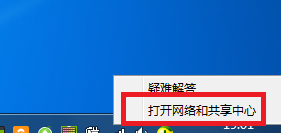
2.第二步:在弹出的窗口中找到“更改适配器设置”。
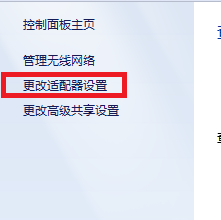
3.第三步:左键单击WiFi网络,选择需要查看密码的网络。
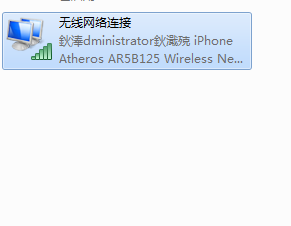
4.第四步:然后右键,在下拉菜单中选择“状态”。
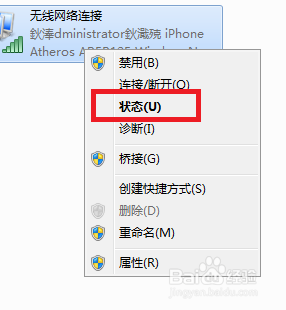
5.第五步:然后选择“无线属性”。
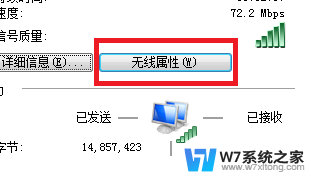
6.第六步:在弹出的窗口中选择“安全”。
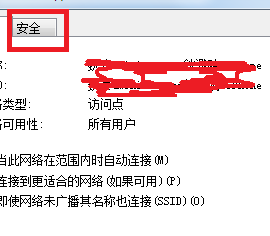
7.第七步:在“显示字符”前面的方框中打钩,即可看到WIFI密码。
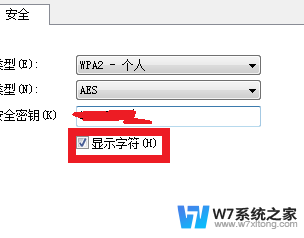
以上是如何查看电脑wifi密码的全部内容,如果有不清楚的用户,可以按照小编的方法进行操作,希望对大家有所帮助。
怎么看电脑wifi密码 电脑连接wifi后如何查看WiFi密码相关教程
-
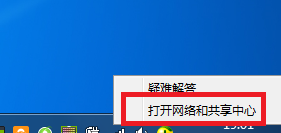 怎么看到电脑上的wifi密码 电脑连接WiFi后怎样找到WiFi密码
怎么看到电脑上的wifi密码 电脑连接WiFi后怎样找到WiFi密码2024-03-04
-
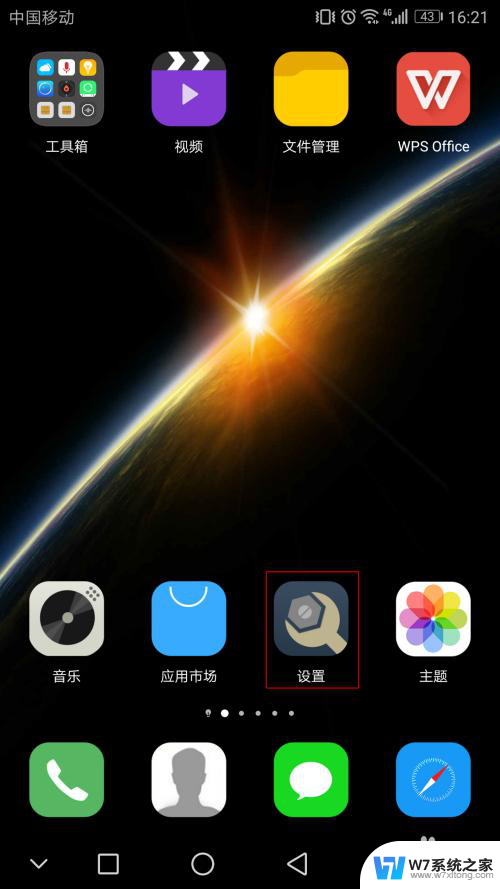 已连接wifi密码怎么查看 如何查看已连接wifi的密码
已连接wifi密码怎么查看 如何查看已连接wifi的密码2024-10-08
-
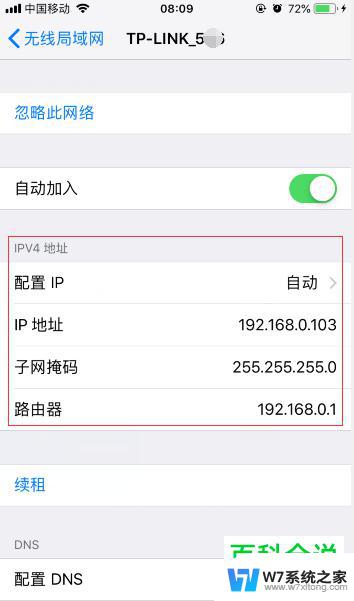 怎么查询连接wifi密码 电脑上查看WIFI密码的方法
怎么查询连接wifi密码 电脑上查看WIFI密码的方法2024-07-22
-
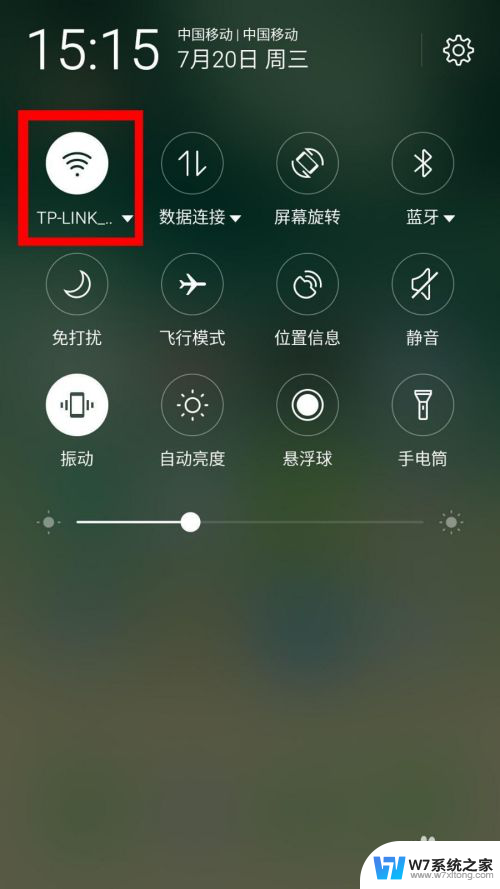 如何查询手机连接的wifi密码 手机连接的WIFI密码如何查看
如何查询手机连接的wifi密码 手机连接的WIFI密码如何查看2024-02-27
- 电脑怎么查看已经连接的wifi密码 笔记本电脑如何查看已连接WiFi密码
- 如何在手机里查看wifi密码 手机连接wifi忘记密码如何查看
- 查看笔记本电脑wifi密码 电脑上查看WiFi密码的方法步骤
- 电脑怎么看已连接wifi密码 怎样在笔记本电脑上查看已连接WiFi的密码
- 如何查看当前wifi的密码 如何在手机上查看WiFi密码
- 如何查看手机上连接的wifi密码 手机已连接WIFI如何查看密码
- 微信语音不调用耳机麦克风 苹果手机微信麦克风开启失败的解决方法
- 只狼调中文 只狼中文设置方法
- 无线鼠标怎样连接电脑 无线蓝牙鼠标连接笔记本电脑步骤
- 荒野大镖客2单机版存档位置 荒野大镖客pc版存档位置替换技巧
- word文字左右间距怎么设置 WORD中如何调整字体左右间距
- 笔记本连显示器,显示屏不显示 笔记本电脑外接显示屏连接方法
电脑教程推荐
- 1 微信语音不调用耳机麦克风 苹果手机微信麦克风开启失败的解决方法
- 2 无线鼠标怎样连接电脑 无线蓝牙鼠标连接笔记本电脑步骤
- 3 word文字左右间距怎么设置 WORD中如何调整字体左右间距
- 4 笔记本连显示器,显示屏不显示 笔记本电脑外接显示屏连接方法
- 5 ipaduc浏览器怎么全屏 如何将苹果ipad上浏览器设置为全屏
- 6 桌面显示windows不是正版如何解决 如何处理Windows副本不是正版的问题
- 7 电脑网络打印机怎么连接 网络打印机连接教程
- 8 笔记本电脑怎么确定点击 Windows 10系统鼠标双击确定变单击确定的教程
- 9 mac查看硬盘使用情况 MacBook硬盘使用情况查看方法
- 10 查看笔记本电脑wifi密码 电脑上查看WiFi密码的方法步骤